
Pomimo faktu, że środowisko Hyper-V zapewnia całkiem sporo technologii zapewniających wysoką dostępność i odporność na uszkodzenia maszyn wirtualnych (takich jak klastry, migracja na żywo, replikacja itp.), Administrator musi pomyśleć o klasycznej kopii zapasowej maszyn wirtualnych. Wszystkie te technologie mogą zminimalizować niedostępność maszyn wirtualnych w różnych scenariuszach, ale nie zapewniają możliwości odzyskania w przypadku różnych sił wyższych, takich jak klęski żywiołowe, błędy personelu, ataki hakerów lub wirusów, ataki konkurencji i podobne scenariusze. W tym artykule postaram się rozważyć podstawowe wymagania dotyczące systemów tworzenia kopii zapasowych Hyper-V, strategii tworzenia kopii zapasowych oraz możliwości bezpłatnych i komercyjnych produktów do tworzenia kopii zapasowych..
Możesz tworzyć kopie zapasowe maszyn wirtualnych działających na hoście Hyper-V za pomocą wbudowanej kopii zapasowej systemu Windows Server (lub opartych na nim skryptów uruchamianych przez wbadmin), produktów bezpłatnych lub komercyjnych. Wszystkie te metody łączy fakt, że podstawą tworzenia kopii zapasowych maszyn wirtualnych Hyper-V jest technologia migawek (lub migawek). Migawka przechowuje zarówno stan dysków wirtualnych, jak i zawartość pamięci oraz ustawienia maszyny wirtualnej. Tj. migawka to stan maszyny wirtualnej w pewnym momencie.
Treść
- Jak działa kopia zapasowa maszyny wirtualnej Hyper-V?
- Podstawowe wymagania dotyczące narzędzi do tworzenia kopii zapasowych maszyn wirtualnych Hyper-V
- Tworzenie kopii zapasowej funkcji Hyper-V za pomocą zintegrowanej kopii zapasowej systemu Windows Server
- Narzędzia do tworzenia kopii zapasowych Hyper-V innych firm
Jak działa kopia zapasowa maszyny wirtualnej Hyper-V?
Rozważ uproszczony schemat działania dowolnych nowoczesnych środków do tworzenia kopii zapasowych maszyn wirtualnych Hyper-V.
Uwaga. Wcześniej kopie zapasowe serwerów były wykonywane przez zainstalowanie agenta kopii zapasowej na każdym hoście. W erze wirtualizacji punkt tworzenia kopii zapasowej przeniósł się z systemu-gościa na sam host Hyper-V, na którym działają maszyny wirtualne. Skrypty tworzenia kopii zapasowych oparte na agentach są rzadko używane, głównie w przypadku określonych aplikacji, które nie obsługują VSS.Narzędzie do tworzenia kopii zapasowych instruuje host Hyper-V, aby zrobił migawkę. Po otrzymaniu polecenia utworzenia migawki hiperwizor tworzy nowe pliki (pliki delta), a maszyna wirtualna kontynuuje pracę, zapisując zmiany w tych plikach. Teraz zadaniem narzędzia do tworzenia kopii zapasowych jest skopiowanie oryginalnych plików maszyny Wirtualnej (nie zapisano w nich żadnych zmian) na nośnik kopii zapasowej, a następnie usunięcie migawki. Po usunięciu migawki funkcja Hyper-V konsoliduje (scala) pliki źródłowe i pliki delta, a maszyna wirtualna nie przerywa. W przypadku utraty produktywnej maszyny wirtualnej można przywrócić jej stan w momencie utworzenia kopii zapasowej.
Podstawowe wymagania dotyczące narzędzi do tworzenia kopii zapasowych maszyn wirtualnych Hyper-V
Jest to ogólny zarys tworzenia kopii zapasowych funkcji Hyper-V, ale w rzeczywistości istnieje mnóstwo niuansów i problemów. Spróbuję wymienić najczęstsze problemy:
- Im dłużej narzędzie do tworzenia kopii zapasowych wykonuje migawkę (kopię zapasową), tym więcej zmian gromadzi się w plikach delta. Przy wystarczająco dużej liczbie zmian w maszynie wirtualnej podczas kopiowania plików proces scalania plików podczas usuwania migawki może powodować duże obciążenie dysków, hosta Hyper-V i samej maszyny wirtualnej. Tj. Wskazane jest jak najszybsze zrobienie zdjęcia. Serwer Hyper-V 2016 wykorzystuje technologię do przyspieszenia procesu tworzenia kopii zapasowej Elastyczne śledzenie zmian, który pozwala narzędziu kopii zapasowej kopiować tylko bloki danych, które zmieniły się od czasu ostatniej kopii zapasowej. W takim przypadku nie trzeba „przejmować” całej maszyny wirtualnej.
- Podczas kopiowania danych migawek maszyny Wirtualnej przez sieć LAN z hosta Hyper-V do magazynu kopii zapasowych, możliwe jest duże obciążenie sieci. Dlatego zaleca się stosowanie osobnego interfejsu serwera do tworzenia kopii zapasowych lub kopiowanie danych przez sieć SAN.
- W oparciu o powyższe punkty, gdy używasz zewnętrznych systemów pamięci masowej do przechowywania plików VM, możesz skorzystać z możliwości pamięci masowej integracji z narzędziami do tworzenia kopii zapasowych (migawki sprzętowe).
- Początkowo system operacyjny gościa nie podejrzewa, że tworzy kopię zapasową. W związku z tym, próbując przywrócić maszynę wirtualną z takiej kopii zapasowej, system operacyjny próbuje kontynuować pracę od momentu wykonania migawki. W niektórych przypadkach może to powodować problemy zarówno z samym systemem operacyjnym, jak i utratą danych w uruchomionych w nim aplikacjach (zwłaszcza transakcyjnych, takich jak Exchange, SQL, ADDS itp.). Aby rozwiązać ten problem, w Hyper-V 2016 pojawił się nowy rodzaj migawek - produkcyjne punkty kontrolne (Microsoft zaleca stosowanie konwencjonalnych migawek - standardowy punkt kontrolny tylko w środowiskach testowych i laboratoryjnych lub w przypadku maszyn wirtualnych zatrzymanych przez tworzenie kopii zapasowych).
 Migawki produkcyjne działają z powodu obecności narzędzi integracji Hyper-V w systemie-gościu i są oparte na technologii Volume Shadow Copy (Windows) lub zamrażaniu systemu plików fsfreeze (Linux). Jednak stan pamięci nie jest kopiowany. Tj. Hyper-V powiadamia system operacyjny gościa o utworzeniu migawki, aplikacja z obsługą korektora VSS kończy bieżącą transakcję, przechodzi w spójny stan i tworzy migawkę maszyny wirtualnej. Podczas odzyskiwania z takiego obrazu system operacyjny gościa jest wyłączony (ponieważ status pamięci nie został zapisany), po włączeniu uważa, że po prostu nastąpiła awaria zasilania. Aplikacja (jeśli obsługuje VSS) jednocześnie rozpoczyna pracę z zapisanym spójnym stanem.
Migawki produkcyjne działają z powodu obecności narzędzi integracji Hyper-V w systemie-gościu i są oparte na technologii Volume Shadow Copy (Windows) lub zamrażaniu systemu plików fsfreeze (Linux). Jednak stan pamięci nie jest kopiowany. Tj. Hyper-V powiadamia system operacyjny gościa o utworzeniu migawki, aplikacja z obsługą korektora VSS kończy bieżącą transakcję, przechodzi w spójny stan i tworzy migawkę maszyny wirtualnej. Podczas odzyskiwania z takiego obrazu system operacyjny gościa jest wyłączony (ponieważ status pamięci nie został zapisany), po włączeniu uważa, że po prostu nastąpiła awaria zasilania. Aplikacja (jeśli obsługuje VSS) jednocześnie rozpoczyna pracę z zapisanym spójnym stanem. - Aby przechowywać kopie zapasowe maszyn wirtualnych, potrzebujesz dużo miejsca. Im częściej robisz zdjęcia i im dłuższe są kopie zapasowe, tym więcej miejsca potrzebujesz w magazynie kopii zapasowych. Z reguły może przydać się technologia deduplikacji danych (wbudowana w Windows Server) lub zastrzeżona technologia dostawcy kopii zapasowych. Jeśli używasz dysków różnicowych, narzędzie do tworzenia kopii zapasowych musi obsługiwać tę technologię. W przeciwnym razie możesz przechowywać te same dane maszyny wirtualnej kilka razy.
- Przy dużej gęstości maszyn wirtualnych na hoście pożądane jest, aby móc zaplanować czas tworzenia kopii zapasowych maszyn wirtualnych, aby uniknąć ekstremalnego obciążenia systemów produkcyjnych podczas produkcji.
- Jeśli musisz przechowywać wiele kopii maszyny wirtualnej przez kilka dni przez kilka dni, musisz zarządzać liczbą przechowywanych kopii maszyny wirtualnej, automatyzując zarządzanie kopiami zapasowymi za pomocą skryptów lub narzędzi programu do tworzenia kopii zapasowych.
- Ważne są również narzędzia do tworzenia kopii zapasowych. Nie chcę wiedzieć, że kopia zapasowa nie działa, ponieważ w sprawie przechowywania kopii zapasowych dawno temu miejsce się skończyło. Tutaj musisz pamiętać o narzędziu do weryfikacji kopii zapasowej.
- Dość często trzeba przywrócić określony plik z kopii zapasowej maszyny wirtualnej. Niektóre narzędzia do tworzenia kopii zapasowych / przywracania pozwalają na szczegółowe odzyskiwanie plików / folderów bez konieczności wdrażania całej maszyny wirtualnej lub jej wirtualnego dysku. Uwaga Istnieją nawet sposoby przywracania określonych skarbców, skrzynek pocztowych, a nawet pojedynczych liter z kopii zapasowej maszyny wirtualnej z programem Exchange.
- Możliwość oddzielenia praw dostępu do systemu ze względu na oparty na rolach model zarządzania kopiami zapasowymi (odpowiedni dla administratorów odpowiedzialnych za różne grupy systemów lub urządzeń).
- Nie zapomnij o konieczności wdrożenia klasycznej strategii tworzenia kopii zapasowych 3-2-1 (trzy kopie, na dwóch różnych nośnikach, z których jeden znajduje się w innej witrynie).

Następnie przyjrzymy się kilku popularnym rozwiązaniom organizowania kopii zapasowych maszyn wirtualnych na Hyper-V pod kątem rozważanych możliwości..
Tworzenie kopii zapasowej funkcji Hyper-V za pomocą zintegrowanej kopii zapasowej systemu Windows Server
Bezpłatnym sposobem na zorganizowanie systemu kopii zapasowych VM na Hyper-V jest użycie wbudowanego Kopia zapasowa systemu Windows Server za pomocą graficznego kreatora kopii zapasowej / przywracania lub narzędzia wbadmin (część WSB). Kopia zapasowa systemu Windows Server obsługuje VSS i przyrostową kopię zapasową. Ta funkcja jest dostępna zarówno w pełnej wersji systemu Windows Server 2012 i nowszych, jak i Hyper-V. Aby zainstalować ten komponent, musisz użyć konsoli Menedżera serwera lub polecenia:
Install-WindowsFeature Windows-Server-Backup -IncludeManagementTools 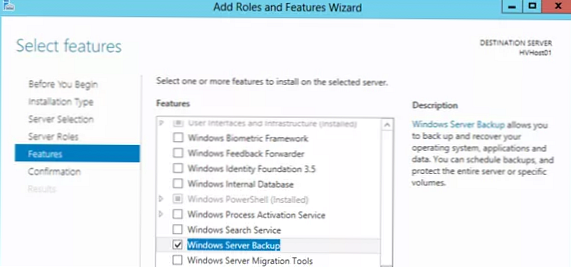
WSB ma konsolę graficzną wbadmin.msc, który umożliwia tworzenie kopii zapasowych Hyper-V i zarządzanie nimi, tworzenie harmonogramów tworzenia kopii zapasowych itp. Aby wykonać kopię zapasową maszyn wirtualnych, wystarczy uruchomić prosty kreator, w którym musisz wybrać maszyny wirtualne z serwera Hyper-V, dla którego chcesz utworzyć kopię zapasową, gdzie i określić harmonogram tworzenia kopii zapasowych.
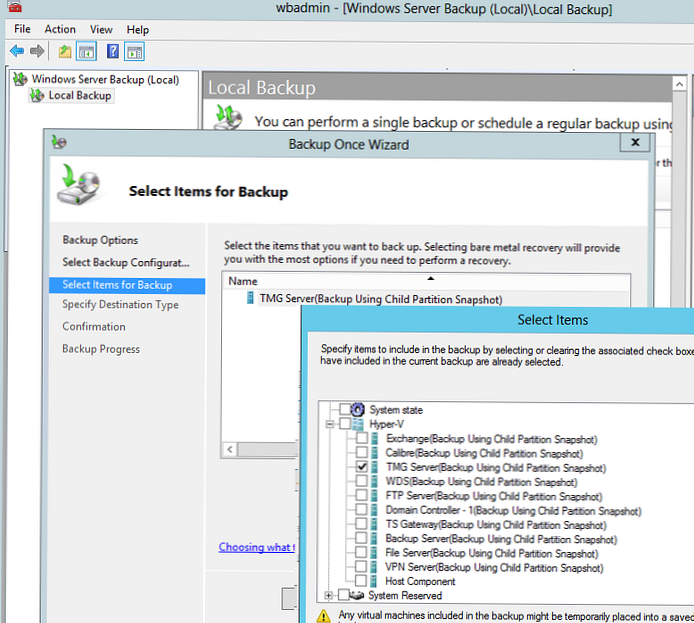
Ale zwykle łatwiej jest użyć narzędzia wiersza polecenia wbadmin do wykonania kopii zapasowej maszyny wirtualnej Hyper-V. Co więcej, nie można utworzyć więcej niż jednego zadania kopii zapasowej maszyny wirtualnej z interfejsu graficznego, a to zadanie zawsze będzie ponownie wykorzystywać poprzednie kopie zapasowe.
Aby wykonać kopię zapasową maszyny wirtualnej o nazwie Serwer 1 w folderze lokalnym na dysku C: (niewłaściwy, pomysł jest zły, prawda), po prostu uruchom polecenie:
wbadmin start backup -backupTarget: C: -hyperv: "Server 1"
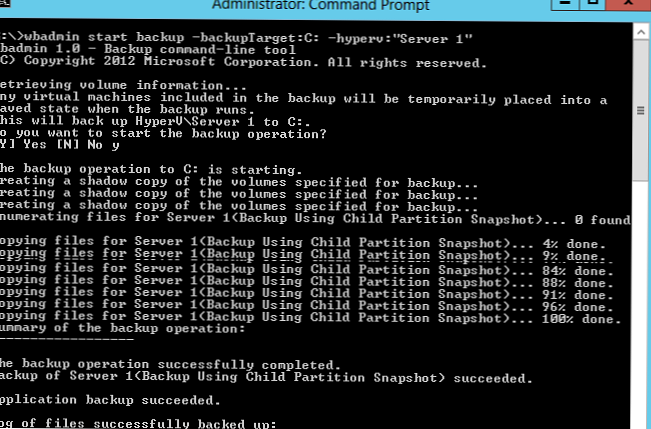
Na przykład, aby wykonać kopię zapasową dwóch maszyn wirtualnych i zapisać je w folderze sieciowym (powiedzmy, że jest to zewnętrzna pamięć NAS), po prostu uruchom polecenie:
wbadmin start backup -backuptarget: \\ 192.168.1.100 \ VMbackup: -hyperv: "TestVM01, TestVM 02" -allowDeleteOldBackups -quiet
Możesz dodać to polecenie do harmonogramu systemu Windows (używając tego samego programu PowerShell) i tym samym skonfigurować regularne tworzenie kopii zapasowych maszyn wirtualnych (stare kopie zapasowe są usuwane).
Na przykład, jeśli wykonujesz kopię zapasową maszyny wirtualnej za pomocą kontrolera domeny AD, możesz zresetować dzienniki transakcji AD na końcu kopii zapasowej, aby baza danych ADDS w kopii zapasowej była w spójnym stanie (podobnie możesz wykonać kopię zapasową maszyny wirtualnej za pomocą Exchange lub SQL Server:
wbadmin start backup -backuptarget: \\ 192.168.1.100 \ VMbackup: -hyperv: MSK-DC1 -vssFull
Aby uzyskać listę kopii zapasowych zarejestrowanych w systemie, uruchom polecenie:
wbadmin pobierz wersje
Dzięki przywróceniu maszyn wirtualnych z takiej kopii zapasowej wszystko jest również dość proste. Nie można jednak przywrócić jednego określonego pliku lub folderu z kopii zapasowej, należy ręcznie zamontować plik vhdx za pomocą kopii zapasowej, a także ręcznie skopiować żądany plik.
Pomimo swojej prostoty WSB jest dość niezawodnym rozwiązaniem do tworzenia kopii zapasowych maszyn wirtualnych Hyper-V, działa dość szybko i pozwala zarządzać harmonogramem tworzenia kopii zapasowych. Ale oczywiście Windows Server Backup ma swoje wady:
- Nie ma narzędzi monitorowania kopii zapasowych, kontroli spójności kopii zapasowych maszyn wirtualnych i aplikacji w nich zawartych;
- Zarządzanie kopiami zapasowymi w średnich i dużych instalacjach Hyper-V jest trudne (odpowiednie dla małych środowisk z 1-2 hostami Hyper-V);
- Nie można automatycznie przywrócić określonego pliku lub stanu aplikacji (konieczne będzie ręczne zamontowanie pliku vhdx z kopią zapasową i ręczne skopiowanie żądanego pliku);
- Przy dużej gęstości i wielkości maszyn wirtualnych na hoście, będziesz musiał użyć Windows Scheduler do skonfigurowania kolejności tworzenia kopii zapasowych, aby nie powodować przeciążenia serwera, a także dużego obciążenia sieci LAN / SAN / iSCSI w godzinach pracy (jeśli przechowujesz kopie zapasowe w innym magazynie).
Narzędzia do tworzenia kopii zapasowych Hyper-V innych firm
 MATERIAŁ PRZYGOTOWANY Z PROMOCJI BACKUPSOLUTION.RU Specjalistyczny dostawca rozwiązań do tworzenia kopii zapasowych i odzyskiwania danych
MATERIAŁ PRZYGOTOWANY Z PROMOCJI BACKUPSOLUTION.RU Specjalistyczny dostawca rozwiązań do tworzenia kopii zapasowych i odzyskiwania danychPrzy dużej liczbie hostów Hyper-V i maszyn wirtualnych korzystanie ze zintegrowanej kopii zapasowej systemu Windows Server jest nierealne. W każdym razie będziesz musiał wybrać jedno z rozwiązań innych firm. Nie można jednoznacznie stwierdzić, że ten lub inny produkt będzie idealnym rozwiązaniem do tworzenia kopii zapasowych Hyper-V, należy wziąć pod uwagę zbyt wiele niuansów. To i liczba hostów, ograniczenia licencji, niezbędna funkcjonalność, architektura sieci itp..
Na rynku dostępnych jest wiele komercyjnych i bezpłatnych produktów do tworzenia kopii zapasowych i bardzo trudno się pomylić. Zazwyczaj magiczny kwadrant Gartnera służy do oceny liderów niszowych. Znalazłem taki obraz charakteryzujący głównych graczy i liderów rynku kopii zapasowych dla centrów danych.
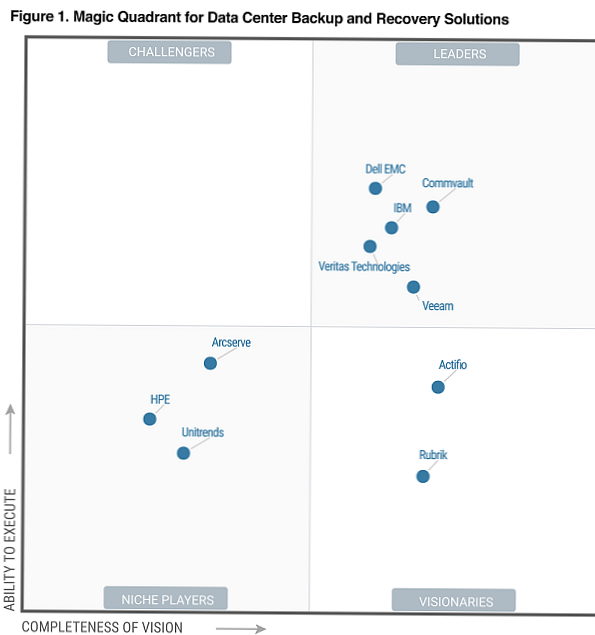
Jak widać, Gartner wśród liderów rozwiązań do tworzenia kopii zapasowych wyróżnia firmy i produkty:
- Actifio
- Commvault
- Dell emc
- Ibm
- Rubrik
- Veeeam
- Veritas Technologies (Symantec - Veritas Backup Exec)
- Acronis (Veritas Backup Exec)
- Symantec (Veritas Backup Exec)
Trudno jest ocenić i porównać wszystkie produkty w jednym artykule, dlatego spróbujmy rozważyć możliwości kilku programów - liderów rynku w zakresie tworzenia kopii zapasowych Hyper-V.
- Veritas Backup Exec
- Kopia zapasowa Commvault
- Kopia zapasowa Veeam
- Kopia zapasowa Acronis
Skompilowałem małą tabelę porównawczą z interesującymi funkcjami tych narzędzi do tworzenia kopii zapasowych (rozważana jest funkcjonalność wersji istotnych w momencie pisania).
| Funkcjonalność / produkt | Veritas Backup Exec 20.2 | Commvault Backup and Recovery 11 | Veeam Backup & Replication 9.5 | Acronis Backup 12.5 |
| Kopia zapasowa systemu plików | Windows / Linux | Windows / Linux / IBM AIX / HP-UX | Windows / Linux / IBM AIX / HP-UX. Agenty dla systemów fizycznych są autonomiczne, nie obsługują zasad grup współużytkowania pamięci | Windows / Linux |
| Przesyłanie kopii zapasowych macierzy dyskowych NDMP | + Wsparcie dla NDMP v4 +. Lista obsługiwanych repozytoriów znajduje się na stronie internetowej Veritas. Kopiowanie przyrostowe i różnicowe nie jest obsługiwane, nie można przywrócić tylko całej kopii zapasowej LUN i pojedynczych plików. | + Obsługa bezpośredniej kopii zapasowej danych z urządzeń plików NAS. Commvault ma listę obsługiwanych wersji systemu plików różnych producentów. Podczas korzystania z tego typu kopii zapasowej dane są wysyłane bezpośrednio z NAS przez MediaAgent (serwer proxy) do urządzenia pamięci masowej, omijając serwer zarządzania CommServe. Obsługa tworzenia kopii zapasowych pojedynczych plików vmdk. | + Obsługa NDMP (wersja 4 i wyższa) pojawiła się stosunkowo niedawno. Obsługiwana jest tylko pełna kopia zapasowa LUN. Obsługiwanych do 10 punktów odzyskiwania (do 30 w NetApp). | - |
| Przenieś migawki maszyn wirtualnych przez SAN | + Witryna Veritas zawiera listę zgodnych adapterów HBA i przełączników SAN w sekcji Lista zgodności sprzętu. | + Kopie zapasowe SAN są obsługiwane zarówno dla hostów ESXi, jak i Hyper-V | + Wymagana jest dodatkowa maszyna fizyczna z rolą dedykowanego serwera proxy Veeam podłączonego do tej samej sieci SAN i prezentowanych jednostek LUN | Obsługa migawek VMware vSphere tylko dla pamięci NetApp z Data ONTAP |
| Replikacja kopii zapasowych do kilku repozytoriów (w tym do witryny zdalnej) | + | + | + | + |
| Obsługa szczegółowego odzyskiwania aplikacji i bazy danych | Microsoft SQL / Exchange / AD | Microsoft SQL / Exchange / AD / Domino / DB2 / MySQL / Oracle | Microsoft SQL / Exchange / AD / Oracle (tylko w przypadku aplikacji zwirtualizowanych, nieobsługiwanych w systemach fizycznych) | Microsoft SQL / Exchange / AD |
| Zarządzanie sprzętem do przechowywania | + | + (IntelliSnap) | + (lista obsługiwanych dostawców i modeli pamięci dostępna jest na stronie, dla niektórych konieczne jest zainstalowanie osobnego modułu integracji) | + |
| Licencjonowanie środowisk wirtualizacyjnych | Rozmiar hosta / gniazda / danych | Socket / Data Volume | Na gniazdo (procesor) | Do hosta |
| Koszt 1 licencji (zorientowanej) | Od 85 tys. | 190 tysięcy p. | 70 tysięcy p. (Edycja standardowa), 200 tysięcy p. (Edycja Enterprise Plus) | 45 tysięcy p. (Edycja standardowa), 95 tysięcy p. (Edycja zaawansowana) |
Jak widać, funkcjonalność i koszt licencji dla każdego produktu jest zupełnie inna. Dlatego przed podjęciem decyzji o wyborze rozwiązania warto sporządzić listę wymagań dotyczących produktu kopii zapasowej Hyper-V, listę istniejącego sprzętu i niezbędną funkcjonalność. Większość znanych produktów do tworzenia kopii zapasowych ma darmowe wersje z pewnymi ograniczeniami, zwykle wystarczają do oceny funkcjonalności..




